 Clic en el botón Inicio. El menú Inicio aparecerá arriba del botón. Mueva el puntero del mouse hasta Ajustes. Se verá un nuevo menú a la derecha. mueva el puntero del mouse a Panel de Control y
Clic en el botón Inicio. El menú Inicio aparecerá arriba del botón. Mueva el puntero del mouse hasta Ajustes. Se verá un nuevo menú a la derecha. mueva el puntero del mouse a Panel de Control y clic.
clic.
 si su puntero sale del menú demasiado rápidamente, este desaparecerá! La ventana del Panel de Control se abrirá en el escritorio. Esta ventana contiene iconos que abren cajas de diálogo para manejar diversos aspectos de Windows. Su ventana puede tener iconos diferentes, dependiendo de lo que lo programa ha instalado.
si su puntero sale del menú demasiado rápidamente, este desaparecerá! La ventana del Panel de Control se abrirá en el escritorio. Esta ventana contiene iconos que abren cajas de diálogo para manejar diversos aspectos de Windows. Su ventana puede tener iconos diferentes, dependiendo de lo que lo programa ha instalado.
- Mueva el puntero del mouse al icono
 Mouse y
Mouse y  haga un doble-clic en el mismo. Se abrirá una ventana que le permitirá cambiar algunos de los comportamientos del mouse.
haga un doble-clic en el mismo. Se abrirá una ventana que le permitirá cambiar algunos de los comportamientos del mouse.
La Cuadro de Diálogo de las Propiedades del Mouse, le permiten ajustar algunas características del mismo. En la ficha Botones, haciendo un clic en el círculo que dice Zurdo, se habilita el mouse para su uso por la mano izquierda. Esta clase de lugar para ingresos se llama
botón de radio. únicamente un solo círculo de un conjunto de botones de radio, puede ser seleccionado en cada oportunidad.
Doble-clic
Puede controlar la velocidad requerida para hacer un doble-clic utilizando otro tipo de entrada en una caja de dialogo, la
barra deslizante.
- Verifique su habilidad para hacer el doble-clic en la zona de Prueba. Si consigue hacerlo bien, la caja cambiará! Su puntero puede utilizar el propio diálogo. Logitech es una marca muy popular de dispositivos punteros o ratones. Puede ser que usted tenga que mirar por allí, para encontrar la zona de prueba. Trate de Modificar un botón para Clic/Seleccionar (no para Doble Clic!) El dialogo para esa opción debería mostrar una zona de Prueba.
- Mueva la barra deslizante apuntando al cursor con su ratón y
 arrastrando.
arrastrando.
 Doble-clic en la caja de pruebas nuevamente. Es más fácil o más difícil? Busque una velocidad que le resulte cómoda para el doble clic.
Doble-clic en la caja de pruebas nuevamente. Es más fácil o más difícil? Busque una velocidad que le resulte cómoda para el doble clic.
[Nota: si se encuentra en una red o en una computadora compartida, puede ser que no pueda guardar los cambios para su próxima sesión.]
Ajustes en el Movimiento
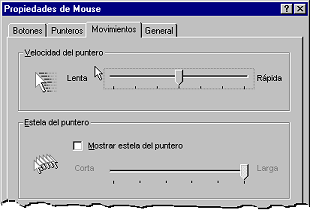
 Clic en la ficha rotulado como Movimientos. Aquí es donde puede cambiar rápidamente el movimiento del puntero a través de la pantalla.
Clic en la ficha rotulado como Movimientos. Aquí es donde puede cambiar rápidamente el movimiento del puntero a través de la pantalla. - Mueva el cursor para movimiento del ratón. Pruebe diferentes regulaciones hasta que encuentre una velocidad cómoda para el puntero.
 Clic en el cuadro de regulación que dice "Mostrar estela del puntero". Mueva su mouse por los alrededores. Pruebe con distintos largos de estela, moviendo el cursor de "Corta" a "Larga". Le gustaron estas estelas? Si no fuera así, saque el tilde.
Clic en el cuadro de regulación que dice "Mostrar estela del puntero". Mueva su mouse por los alrededores. Pruebe con distintos largos de estela, moviendo el cursor de "Corta" a "Larga". Le gustaron estas estelas? Si no fuera así, saque el tilde. - Cierre el cuadro de diálogo para Propiedades del Mouse mediante:

 Clic en el botón Aceptar si hizo cambios que desea mantener.
Clic en el botón Aceptar si hizo cambios que desea mantener.  Clic en el botón Cancelar si no quiere conservar esos cambios.
Clic en el botón Cancelar si no quiere conservar esos cambios.
Deje el Panel de Control abierto para el próximo Paso-a-Paso.
Créditos:
http://www.jegsworks.com/lessons-sp/win/basics/step-controlmouse.htm
 Clic en el botón Inicio. El menú Inicio aparecerá arriba del botón. Mueva el puntero del mouse hasta Ajustes. Se verá un nuevo menú a la derecha. mueva el puntero del mouse a Panel de Control y
Clic en el botón Inicio. El menú Inicio aparecerá arriba del botón. Mueva el puntero del mouse hasta Ajustes. Se verá un nuevo menú a la derecha. mueva el puntero del mouse a Panel de Control y clic.
clic. si su puntero sale del menú demasiado rápidamente, este desaparecerá! La ventana del Panel de Control se abrirá en el escritorio. Esta ventana contiene iconos que abren cajas de diálogo para manejar diversos aspectos de Windows. Su ventana puede tener iconos diferentes, dependiendo de lo que lo programa ha instalado.
si su puntero sale del menú demasiado rápidamente, este desaparecerá! La ventana del Panel de Control se abrirá en el escritorio. Esta ventana contiene iconos que abren cajas de diálogo para manejar diversos aspectos de Windows. Su ventana puede tener iconos diferentes, dependiendo de lo que lo programa ha instalado.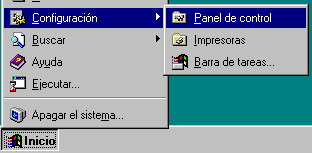
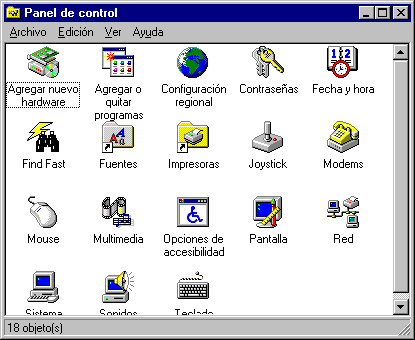
 Mouse y
Mouse y  haga un doble-clic en el mismo. Se abrirá una ventana que le permitirá cambiar algunos de los comportamientos del mouse.
haga un doble-clic en el mismo. Se abrirá una ventana que le permitirá cambiar algunos de los comportamientos del mouse. 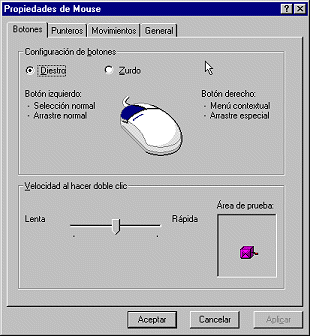



 arrastrando.
arrastrando. Doble-clic en la caja de pruebas nuevamente. Es más fácil o más difícil? Busque una velocidad que le resulte cómoda para el doble clic.
Doble-clic en la caja de pruebas nuevamente. Es más fácil o más difícil? Busque una velocidad que le resulte cómoda para el doble clic. 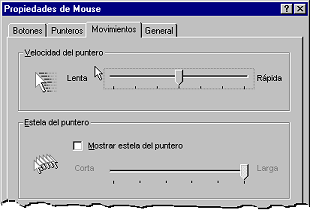
 Clic en la ficha rotulado como Movimientos. Aquí es donde puede cambiar rápidamente el movimiento del puntero a través de la pantalla.
Clic en la ficha rotulado como Movimientos. Aquí es donde puede cambiar rápidamente el movimiento del puntero a través de la pantalla.  Clic en el cuadro de regulación que dice "Mostrar estela del puntero". Mueva su mouse por los alrededores. Pruebe con distintos largos de estela, moviendo el cursor de "Corta" a "Larga". Le gustaron estas estelas? Si no fuera así, saque el tilde.
Clic en el cuadro de regulación que dice "Mostrar estela del puntero". Mueva su mouse por los alrededores. Pruebe con distintos largos de estela, moviendo el cursor de "Corta" a "Larga". Le gustaron estas estelas? Si no fuera así, saque el tilde. 
 Clic en el botón Aceptar si hizo cambios que desea mantener.
Clic en el botón Aceptar si hizo cambios que desea mantener.  Clic en el botón Cancelar si no quiere conservar esos cambios.
Clic en el botón Cancelar si no quiere conservar esos cambios.
No hay comentarios:
Publicar un comentario